私たちは皆、Windowsのコマンドプロンプト定期的にシステムの問題を解決し、バッチ ファイルを実行し、高度な管理機能も実行します。コマンド シェル ウィンドウを頻繁に使用すると、デフォルトのフォントが好みに合わない場合があります。フォントを変更する読みやすくするためにコマンド プロンプト内で使用します。
ただし、Windows コマンド プロンプトのカスタマイズ範囲は限られています。コマンド プロンプトのユーザー インターフェイスは、透明度の追加、色の変更など、いくつかのカスタマイズが可能ですが、依然として古い DOS インターフェイスのように見え、ユーザーの好みに応じてカスタマイズできる柔軟性は限られています。さらに、コマンド ライン インタープリタ アプリケーションには、フォントを変更するための選択肢がほとんどありません。フォントの選択は、Windows のバージョンに応じて 2 ~ 7 のいくつかの選択肢に限定されます。
Windows コマンド プロンプトでカスタム フォントを追加したり、フォントを変更したりするための直接的な規定はありませんが、レジストリを使用してコマンド プロンプトにカスタム フォントを追加できるようになりました。
この記事では、Windows 11/10のコマンドプロンプトにカスタムフォントを追加する方法を説明します。ただし、始める前に、Windows コマンド プロンプトは等幅フォントのみをサポートしていることに注意することが重要です。等幅フォント可変幅フォントとは対照的に、スペースと文字が同じ幅を占める固定幅フォントです。等幅フォントは、コンピューター プログラムのソース コードを記述するのに非常に便利であることは言及する価値があります。文字の固定幅は、プログラマがプログラム コード内の特殊な文字列を追跡するのに役立ちます。適切な等幅フォントが見つかったら、ユーザーはカスタム フォントを有効にすることができます。コマンドプロンプトレジストリを調整することによって。以下の手順に従って、コマンド プロンプトにカスタム フォントを追加します。
適切な等幅フォントを見つけてインストールする
Windows のコマンド プロンプトには、ほとんどの場合、次の 2 つのフォントの選択肢があります。ルシーダまたはラスター。カスタム フォントを追加するには、FontSquirrel、Google Fonts などの Web サービスを使用してシステムにフォントをインストールする必要があります。
前述したように、コマンド プロンプトは等幅フォントのみを認識します。さらに、Microsoft は、コマンド シェル ウィンドウに追加するカスタム フォントが次のように指定されている必要があるとも指定しています。FF_モダンTrueType フォントの場合、OEM_CHARSETTrueType フォント以外のフォントの場合。 Microsoft はまた、コマンド プロンプト用に選択するフォントには、負の A または C スペース、であることはできません。イタリック体フォント。
フォントがコマンド プロンプトで機能するかどうかを確認するには、ユーザーはまずフォントをインストールしてから、それを有効にしてみる必要があります。サードパーティ Web サービスのほとんどの等幅フォントは Windows コマンド プロンプトで認識されますが、インストールしてみない限り、そのフォントがお使いの Windows バージョンで動作するかどうかを事前に予測することはできません。
適切な等幅フォントを見つけたら、それをダウンロードして Windows システムにインストールします。
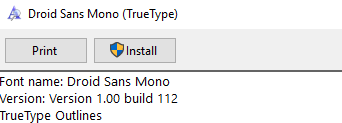
フォントがインストールされたら、次のステップはレジストリ エディターを使用してコマンド プロンプトにフォントを追加することです。
カスタム フォントをレジストリに追加する
Windows OS では、ユーザー インターフェイスを介してコマンド プロンプトにカスタム フォントを直接追加することはできません。コマンド プロンプトで等幅フォントを使用できるようにするには、まず、インストールされているフォントの情報をレジストリに追加する必要があります。
[ファイル名を指定して実行] ボックスを開き、次のように入力します。登録編集を選択し、Enter キーを押します。
次に、次のパスに移動します。
HKEY_LOCAL_MACHINE\SOFTWARE\Microsoft\Windows NT\CurrentVersion\Console\TrueTypeFont
レジストリ パネルの右側には、コマンド プロンプトで使用されるフォントのリストが、0、00、01 などのそれぞれの一意の名前値とともに表示されます。
カスタム フォントを作成するには、レジストリ パネルの右側を右クリックし、新しい。
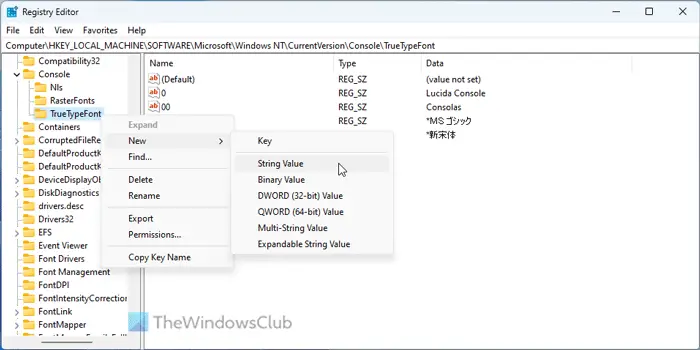
次に、文字列値を選択し、その文字列値に一意の番号を付けます。すでに 00 を含む文字列値がある場合は、新しい文字列値に次の名前を付けます。000。入力する値は一意の数値である必要があることに注意してください。
新しく作成した文字列値をダブルクリックし、値のデータ フィールドにフォントの名前を入力します。
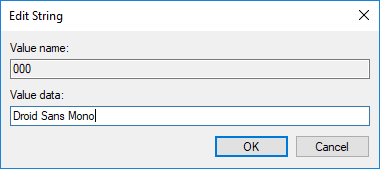
クリックわかりましたをクリックして変更を適用し、システムを再起動します。
読む:Windows 上で Mac 風のスムーズなフォントを入手する方法。
カスタム フォントをコマンド プロンプトに追加する
開けるコマンドプロンプト、タイトルバーを右クリックし、プロパティドロップダウン メニューから。
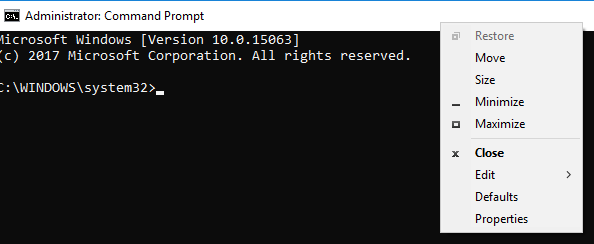
に移動します。フォントコマンド プロンプトのプロパティ ウィンドウのタブ。
の下にインストールしたフォントを選択しますフォントセクションをクリックしてわかりました。
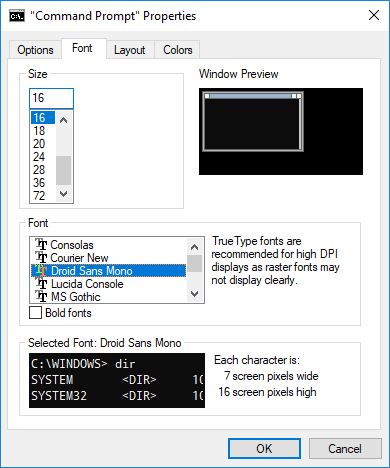
完了したら、インストールされているお気に入りのフォントでコマンド プロンプトを使用できるようになります。読みやすくするためにフォント サイズを変更することもできます。
コマンド プロンプトのプロパティ ウィンドウのフォント リストにフォントが表示されない場合は、選択したフォントが Windows のバージョンでサポートされていないか、サポートされていないフォントを追加した可能性があることに注意してください。等幅フォント。
カスタム フォントを cmd に追加するにはどうすればよいですか?
カスタム フォントを CMD に追加するには、まずフォントをインストールし、名前を書き留める必要があります。次に、REGEDIT を開きます。このパス: HKEY_LOCAL_MACHINE\SOFTWARE\Microsoft\Windows NT\CurrentVersion\Console\TrueTypeFont に移動し、000 という名前の文字列値を作成します。次に、その名前を値データとして追加します。最後に、CMD を開いてフォントを設定できます。
Windows 11のコマンドプロンプトでフォントを変更するにはどうすればよいですか?
Windows 11 コマンド プロンプトでフォントを変更するには、タイトル バーを右クリックして [プロパティ] を選択する必要があります。次に、「フォント」タブに移動し、次からフォントを選択します。フォントセクション。最後に、「OK」ボタンをクリックして変更を保存します。
読む:ColorTool を使用してコマンド プロンプトのカラー スキームを変更し、さらにカラー スキームをダウンロードする






